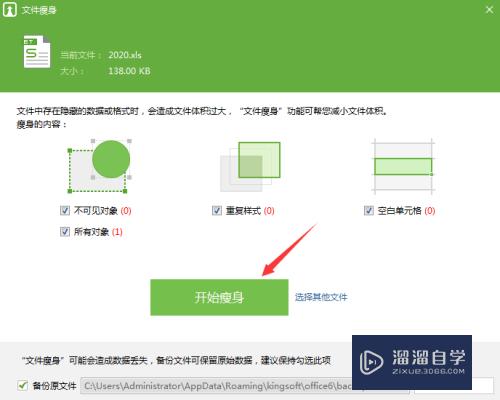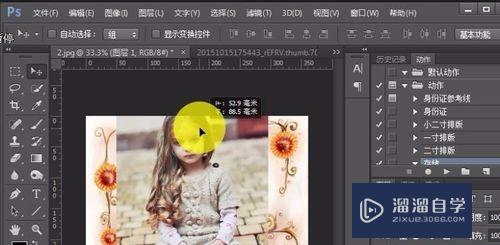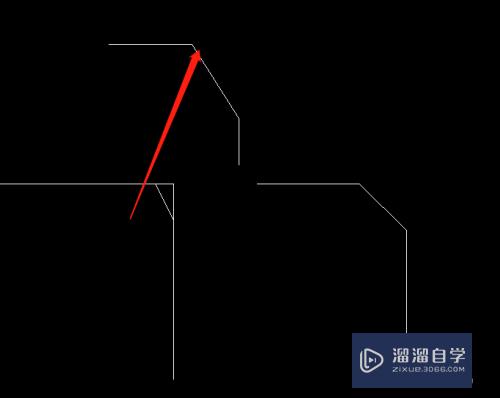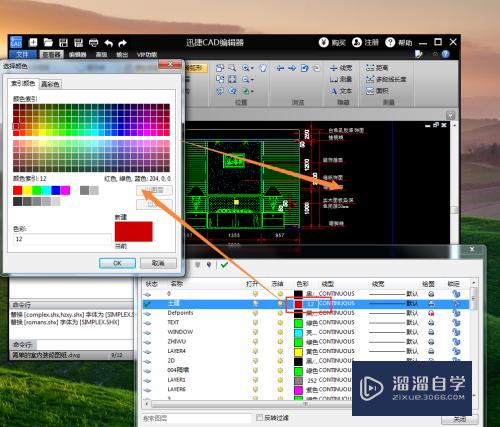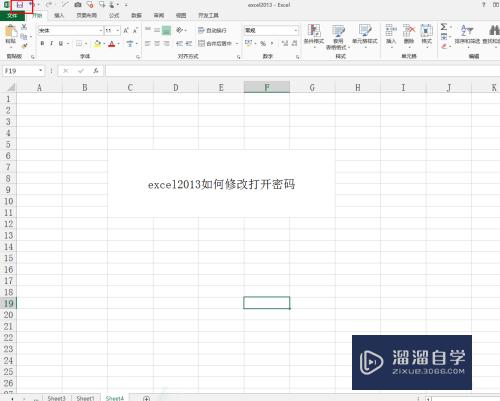CAD怎样插入图块(cad如何加入图块)优质
CAD软件是一个非常优秀的软件。可以精确地帮助我们绘制各种图形。尤其是绘制建筑工程图。我们可以借助图块工具。快速的进行图形的设计。但是CAD怎样插入图块?今天一起来学习插入方法吧!
工具/软件
硬件型号:华为MateBook D 14
系统版本:Windows7
所需软件:CAD2014
方法/步骤
第1步
首先找到插入块的命令符号 快捷键是:insert
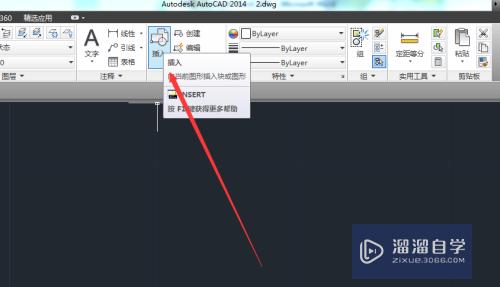
第2步
我们点开可以看见插入本文件里面的块 也可以从浏览中插入块
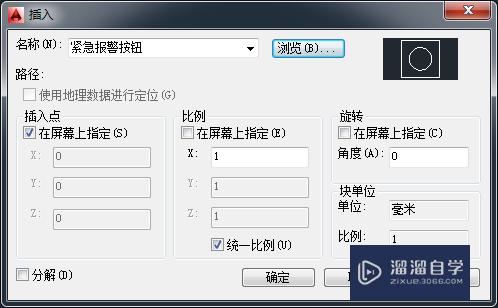
第3步
我们选择在本文件里的紧急报警按钮块。选择插入的位置
命令: _insert
指定插入点或 [基点(B)/比例(S)/旋转(R)]:
命令: 指定对角点或 [栏选(F)/圈围(WP)/圈交(CP)]:
命令: 指定对角点或 [栏选(F)/圈围(WP)/圈交(CP)]:
命令: *取消*
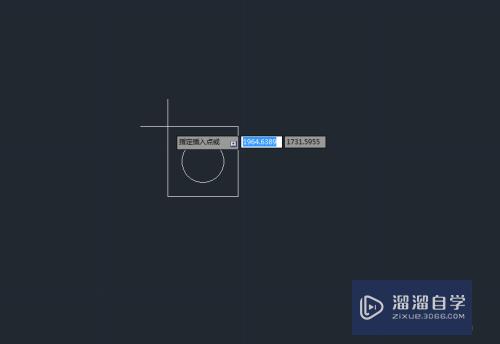
第4步
现在这个块是由一个圆和正方形所组成的
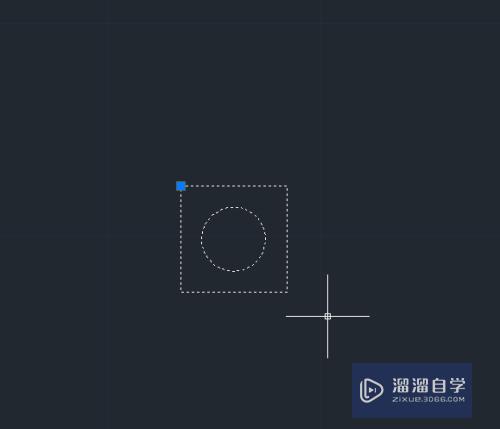
第5步
我如何从一个块中分解出一个圆和正方形呢?
这就用到了我们的分解命令 快捷键是:explode
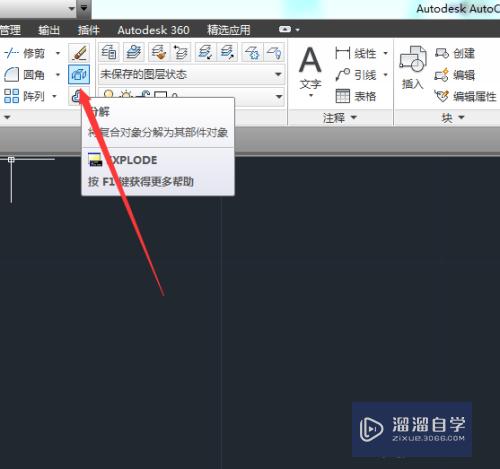
第6步
我们选择分解命令选择所要分解的块
命令: _explode
选择对象: 找到 1 个
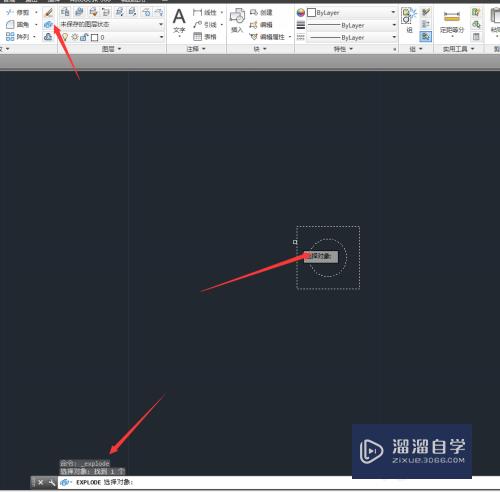
第7步
选定之后 回车或者空格确定 就分解好啦 如图:
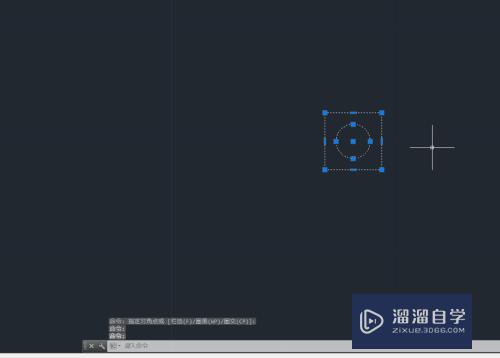
以上关于“CAD怎样插入图块(cad如何加入图块)”的内容小渲今天就介绍到这里。希望这篇文章能够帮助到小伙伴们解决问题。如果觉得教程不详细的话。可以在本站搜索相关的教程学习哦!
更多精选教程文章推荐
以上是由资深渲染大师 小渲 整理编辑的,如果觉得对你有帮助,可以收藏或分享给身边的人
本文标题:CAD怎样插入图块(cad如何加入图块)
本文地址:http://www.hszkedu.com/63919.html ,转载请注明来源:云渲染教程网
友情提示:本站内容均为网友发布,并不代表本站立场,如果本站的信息无意侵犯了您的版权,请联系我们及时处理,分享目的仅供大家学习与参考,不代表云渲染农场的立场!
本文地址:http://www.hszkedu.com/63919.html ,转载请注明来源:云渲染教程网
友情提示:本站内容均为网友发布,并不代表本站立场,如果本站的信息无意侵犯了您的版权,请联系我们及时处理,分享目的仅供大家学习与参考,不代表云渲染农场的立场!